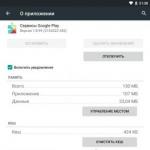Fehlende Sprachleiste in Windows XP. So stellen Sie die Sprachleiste wieder her
Beginnen wir mit dem einfachsten Rechtsklick auf die Taskleiste, dann sollte Symbolleiste-\u003e Sprachleiste angekreuzt sein.
Im Allgemeinen gibt es eine gute Alternative zum Spracheditor, dies ist ein kostenloses Punto Switcher-Programm
http://punto.yandex.ru/win/, sehr viele Benutzer installieren es speziell, da es sehr nützlich ist. Wenn Sie beispielsweise kein Blinddruckverfahren besitzen und häufig vergessen, das Tastaturlayout von Englisch in Russisch zu ändern, wird dies für Sie erledigt, und dies ist nicht das einzige große Plus.
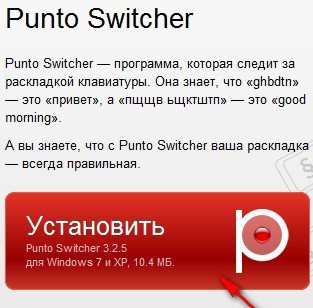
Wenn Sie Punto Switcher nicht installieren möchten, versuchen wir, die fehlende Sprachleiste wieder herzustellen. Zuerst besuchen wir Startup - Start -\u003e Ausführen, geben den Befehl msconfig ein und prüfen, ob die Anwendung ctfmon.exe im Autorun vorhanden ist. Sie ist für die Arbeit der Sprachleiste verantwortlich, in meinem Fall ist sie vorhanden. Wenn Sie es nicht dort haben, dann fehlende Sprachleiste in Windows XP aus diesem grund.
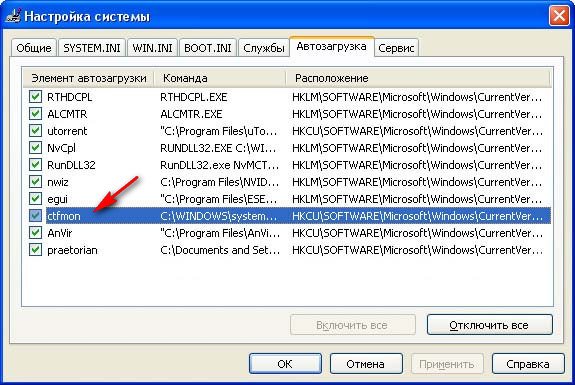
Um den normalen Start der Anwendung ctfmon.exe zu beheben, müssen Sie eine REG-Datei erstellen und ausführen. Was ist das? Die .reg-Datei enthält Informationen, die beim Start die erforderlichen Änderungen an der Registrierung vornehmen. In diesem Fall wird die .reg-Datei den Download der Anwendung ctfmon.exe reparieren, die für die Windows XP-Sprachleiste verantwortlich ist, und das Erstellen ist recht einfach. Öffnen Sie einen beliebigen Texteditor und fügen Sie diesen ein.
Windows Registry Editor Version 5.00
"ctfmon.exe" = "C: \\\\ Windows \\\\ System32 \\\\ ctfmon.exe"
Speichern Sie die Datei mit der Erweiterung .reg und einem beliebigen Namen, z. B. ctfmon.reg.
So stellen Sie die Sprachleiste wieder her
Wenn das Sprachfenster nicht mehr vorhanden ist, müssen Sie nicht verzweifeln. Es kann wiederhergestellt werden.
Für Windows XP
Die erste Methode ist also die einfachste und logischste, wahrscheinlich haben Sie sie bereits selbst gemacht, aber nur für den Fall, dass wir sie angeben:
1. Versuchen Sie einfach, einen Neustart durchzuführen. Möglicherweise ist Windows wie üblich "fehlerhaft" und das Sprachfenster ist aufgrund eines Fehlers eines Programms verschwunden. Hat nicht geholfen Wir lesen weiter.
2. Klicken Sie mit der rechten Maustaste auf RMB taskleiste - Symbolleisten - Bitte ankreuzen. Ist das Panel erschienen?

Wenn nicht, gibt es eine solche Leitung? Dann lesen Sie weiter.
3. Schalttafel - - tab Sprachen - Taste Lesen Sie weiter - tab Parameter (höchstwahrscheinlich bereits geöffnet) - Drücken Sie die Taste. Wenn aktiviert, aktivieren Sie das Kontrollkästchen Zeigen Sie die Sprachleiste auf dem Desktop an.
Dann Sich bewerben - Ok. Wenn die Sprachleiste nicht angezeigt wird, führen Sie Schritt 2 aus. Wenn sie nicht erneut angezeigt wird, starten Sie den Computer neu und wiederholen Sie Schritt 2. Die Schaltfläche für die Sprachleiste aus Schritt 3 war nicht verfügbar. In diesem Fall:
4. Schalttafel - Sprach- und Regionalstandards - tab Sprachen - Taste Lesen Sie weiter - tab Optional - ankreuzen Deaktivieren Sie zusätzliche Textdienste ist enthalten Zieh es aus. Wechseln Sie jetzt zur Registerkarte Parameter, muss die Schaltfläche aktiv sein und weiter Schritt 3.
Danach müssen Sie in der Regel einen Neustart durchführen und das Sprachfenster wird angezeigt. Wenn dies nicht der Fall ist, führen Sie Schritt 2 aus.
Für Windows 7
1. Klicken Sie auf die Schaltfläche Start - Systemsteuerung - Regions- und Sprachoptionen.
2. Öffnen Sie die Registerkarte Sprachen und Tastaturen
3. In der Registerkarte Sprachen und Tastaturen aufmachen
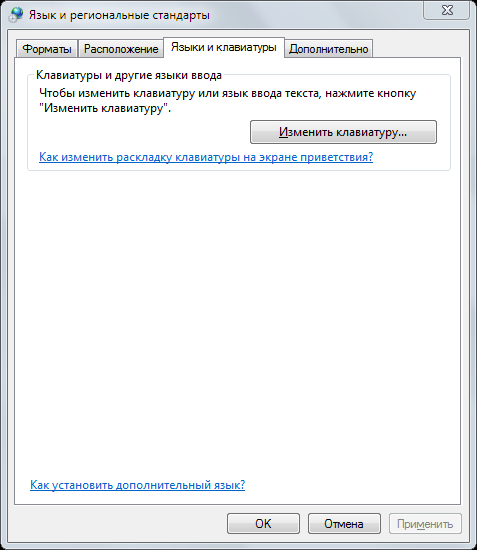
4. Im fenster Texteingabesprachen und -dienste auswählen
5. Überprüfen Sie die Elemente An die Taskleiste gepinnt und Textbeschriftungen in der Sprachleiste anzeigen und klicken Sie auf Sich bewerben und Ok
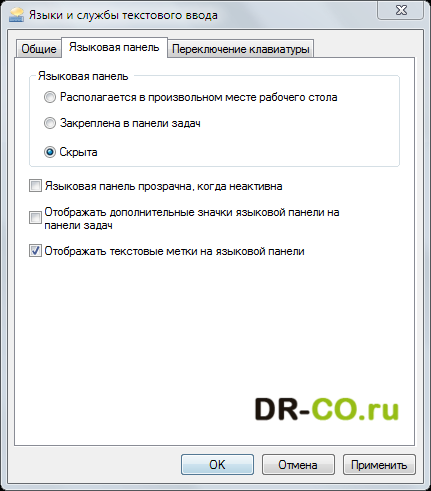
Nun sollte die Sprachleiste in der Taskleiste erscheinen.
Wenn die Sprachleiste angezeigt wird, können Sie mit der rechten Maustaste auf das Einstellungsmenü klicken, um Parameter wie die Position in der Taskleiste oder die vertikale Position anstelle der horizontalen Position zu ändern.
Wenn Sie möchten, dass das Symbol immer vorhanden ist, müssen Sie die Einstellungen in ändern Taskleiste.
Klicken Sie mit der rechten Maustaste in die Taskleiste und wählen Sie Eigenschaften.
Suchen Sie den Benachrichtigungsbereich und klicken Sie auf Fertigen Sie besonders an.
Setzen Sie die Morgenröte Alle Symbole und Benachrichtigungen immer auf der Taskleiste anzeigen - OK.
Erfolgreiche Arbeit für Sie!
Die Windows-Sprachleiste befindet sich normalerweise standardmäßig in der rechten Ecke des Monitors und wird unmittelbar nach der Installation des Betriebssystems automatisch in der Taskleiste angezeigt. Über die Sprachleiste können Sie schnell zwischen verschiedenen Tastaturlayouts wechseln und die gewünschte Eingabesprache unabhängig auswählen. Es kann an den bequemsten Ort auf dem Bildschirm Ihres Computers verschoben, in der Taskleiste "versteckt" oder vollständig ausgeblendet werden.
Wenn dieses scheinbar unbedeutende Element unerwartet spurlos aus Ihrem Blickfeld verschwindet, wird die Arbeit mit den meisten Anwendungen sofort merklich komplizierter. Für Menschen, die im Ausland leben, zum Beispiel in den USA, ist dieses Problem unbekannt, da sie nicht zwischen verschiedenen Sprachen wechseln müssen. Für russischsprachige Benutzer ist das Verschwinden der Sprachleiste jedoch mit Unannehmlichkeiten verbunden.
In einigen Fällen können Sie mit der Standardkombination Alt + Shift auskommen (seltener Strg + Shift). Da die Sprachleiste jedoch nicht angezeigt wird, können Sie nicht feststellen, welche Sprache derzeit ausgewählt ist, was zu bestimmten Schwierigkeiten bei der Arbeit führt. Manchmal verschwindet es nicht sofort, aber einige Zeit nach dem Laden von Windows, aber irgendwie ist es nicht die beste Option, das Betriebssystem alle 20 Minuten neu zu starten. Eine erneute Installation aus Gründen der Sprachauswahl ist ebenfalls keine Option. Dieses Problem tritt meistens aufgrund eines Fehlers des Benutzers aufgrund der Installation von Anwendungen von unbekannten Entwicklern auf. Was auch immer der Grund sein mag, die Behebung des Problems ist ebenso notwendig. Daher gehen wir direkt zum praktischen Teil der Lösung des aufgetretenen Problems über.
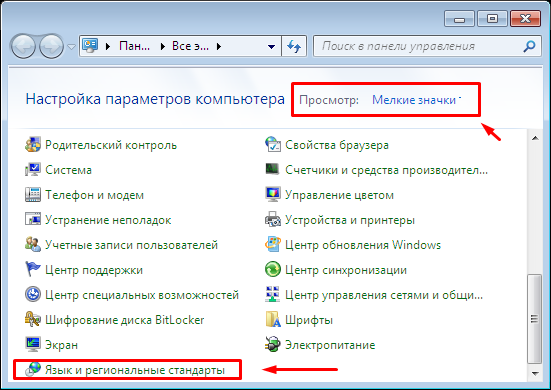
Methode 2: lösen Sie das Problem mit dem "Task Scheduler"
Wenn also nach der Lösung eines Problems mit der oben beschriebenen Methode das Sprachfenster verschwindet und nicht angezeigt werden soll, fahren Sie mit der nächsten Methode fort, nämlich mit der Überprüfung des Dienstes Taskplaner. Es ist der "Taskplaner", der für die Ausführung des Dienstprogramms "ctfmon.exe" verantwortlich ist, das wiederum für die Integrität der Sprachleiste in Win 7 verantwortlich ist.
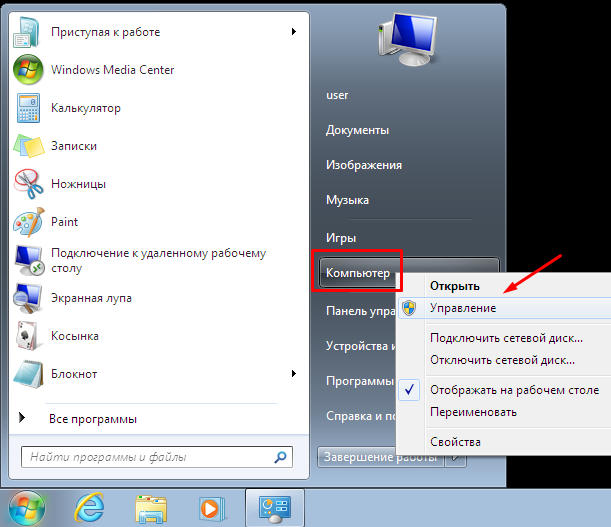
Methode 3: Automatische Registrierungsänderung
Wenn die beiden oben beschriebenen Methoden das Problem nicht gelöst haben und das Windows-Sprachfenster verschwunden ist und trotz aller Manipulationen hartnäckig nicht angezeigt werden soll, versuchen Sie in diesem Fall, die Registrierung automatisch zu reinigen. Dies geschieht wie folgt:
Methode 4: Wechseln Sie von einfach zu komplex (oder geben Sie Daten manuell in die Registrierung ein).
Wenn Sie alle oben genannten Methoden ausprobiert haben und das Ergebnis immer noch enttäuschend ist: Das Windows-7-Sprachfenster ist nicht mehr vorhanden, was zu einer Reihe von Unannehmlichkeiten in Ihrer Arbeit führt. In diesem Fall wenden wir uns nahtlos und unkompliziert der Problemlösung zu, die Sie etwas Mühe erfordert Aufmerksamkeit. Tatsache ist, dass selbst der kleinste Fehler leicht dazu führen kann, dass das Betriebssystem kritisch beschädigt wird und Sie nur Windows neu installieren müssen. Überwachen Sie daher sorgfältig jeden Schritt, um nicht in eine unangenehme Situation zu geraten.
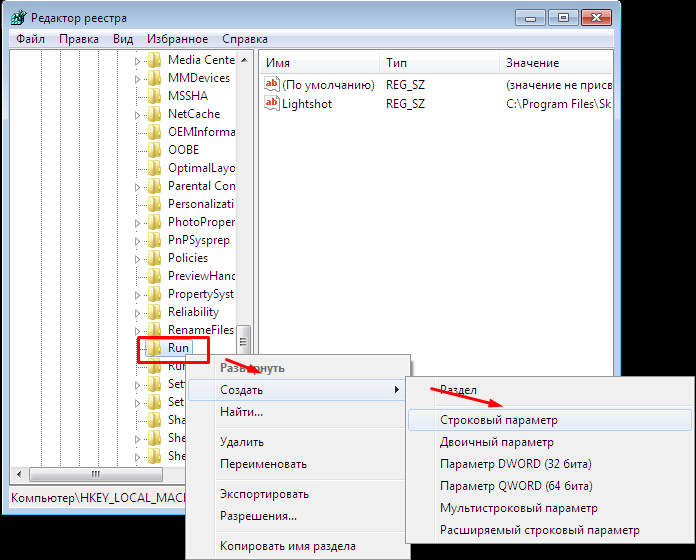
Methode 5: Benutzerdefiniert (Punto Switcher)

Nehmen wir also an, Sie haben alle vier Methoden ausprobiert, aber keine davon hat zum gewünschten Ergebnis beigetragen: Die Sprachleiste verschwand ohne Spuren und kann nur durch eine Neuinstallation des Windows-Betriebssystems wiederhergestellt werden. Um das Problem zu lösen, kann eine Anwendung namens Punto Switcher installiert werden.
Punto Switcher ist ein Programm, das kostenlos von der Website yandex.ru heruntergeladen werden kann. Tatsächlich ist Yandex der Entwickler dieser Anwendung und der Inhaber aller Rechte daran. Wenn Sie die Anwendung installieren (Punto Switcher), achten Sie darauf, nicht unbeabsichtigt dem "Bündel" verschiedener Add-Ons und spezieller Suchzeichenfolgen zuzustimmen, die automatisch in Ihren Browser integriert werden und sie werden in jeder Hinsicht "schwielige Augen". Der Rest des Programms ist ein ziemlich interessantes Produkt, das perfekt für das Betriebssystem Win 7 optimiert ist.
Der Standard dieser Methode ist, dass das Sprachfenster nicht direkt zur Taskleiste zurückkehrt, sondern Punto Switcher seine Verantwortung übernimmt. Sie verfolgt den gesamten eingegebenen Text und wechselt bei Bedarf die Sprache von Englisch in Russisch und umgekehrt. Das heißt, wenn Sie beispielsweise in der Suchleiste anstelle von "Washing machine" "Cnbhfkmyfz vfibyf" gedacht und eingegeben haben, ändert das Programm die Abfrage automatisch und benachrichtigt Sie mit Hilfe eines akustischen Signals.

Die Installation der Anwendung unter Win 7 ist aufgrund der Einfachheit und der benutzerfreundlichen Benutzeroberfläche nicht besonders schwierig. Das Ru-Symbol (mit blauer Hintergrundbeleuchtung) oder En (rot hervorgehoben) wird in der Taskleiste in der rechten Ecke des Bildschirms in der Taskleiste zusammen mit Informationen zum aktuellen Datum und zur aktuellen Uhrzeit angezeigt. Klicken Sie mit der rechten Maustaste auf eines dieser Symbole, um zum Menü zu gelangen, in dem Sie die Anwendung für maximalen Komfort und bequeme Arbeit anpassen können. Hier können Sie auch festlegen, ob Punto Switcher Abkürzungen korrigiert, Großbuchstaben benötigt, versehentlich die Feststelltaste drückt (wenn Sie möchten, können Sie sie ganz deaktivieren) und die automatischen Zeichenersetzungsfunktionen automatisch debuggen.
Das Ergebnis
Die meisten Probleme mit der Sprachleiste unter Win 7 werden auf die oben genannten Arten perfekt gelöst. Wenn Sie die Anweisungen sorgfältig befolgt haben, das Ergebnis jedoch immer noch enttäuschend ist, ist es wahrscheinlich, dass Ihr Win 7 von Viren befallen wurde und nur eine gründliche Überprüfung mit Antivirensoftware erforderlich ist.
Vkontakte
In Windows XP gibt es häufig ein Problem wie das Verschwinden der Sprachleiste. In diesem Fenster wird dem Benutzer die aktuelle Sprache angezeigt, und es scheint, als sei nichts zu befürchten. Für Benutzer, die häufig mit dem Test arbeiten, ist das Fehlen einer Sprachleiste jedoch eine echte Katastrophe. Vor jeder Eingabe müssen Sie prüfen, welche Sprache jetzt aktiviert ist, indem Sie eine beliebige Buchstabentaste drücken. Dies ist natürlich sehr unpraktisch und in diesem Artikel werden Optionen für Aktionen in Betracht gezogen, die dazu beitragen, das Sprachfenster wieder an seinen ursprünglichen Platz zu bringen, wenn es ständig verschwindet.
Bevor wir uns den Wiederherstellungsmethoden zuwenden, wollen wir uns ein wenig mit dem Windows-Gerät beschäftigen und herausfinden, was genau die Sprachleiste anzeigt. Unter allen Systemanwendungen in XP gibt es eine, die ihre Anzeige bereitstellt: Ctfmon.exe. Dies zeigt uns, welche Sprache und welches Layout aktuell im System verwendet werden. Dementsprechend ist ein bestimmter Registrierungsschlüssel, der die erforderlichen Parameter enthält, für das Starten der Anwendung verantwortlich.
Jetzt, wo wir wissen, wo unsere Beine wachsen, können wir damit beginnen, das Problem zu lösen. Wir betrachten drei Wege - vom einfachsten bis zum komplexesten.
Methode 1: Führen Sie die Systemanwendung aus
Wie oben erwähnt, ist die Systemanwendung dafür verantwortlich, das Sprachfenster anzuzeigen. Ctfmon.exe. Wenn Sie es also nicht sehen, müssen Sie das Programm ausführen.
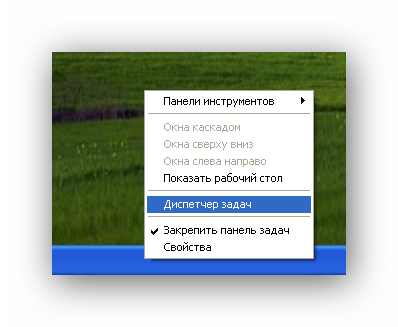

Wenn die Datei "ctfmon.exe" beispielsweise aufgrund eines Virus fehlt, muss sie wiederhergestellt werden. Dazu müssen Sie einige Aktionen ausführen:
- Legen Sie die Installations-CD mit Windows XP ein.
- Öffnen Sie eine Eingabeaufforderung (Start / Alle Programme / Zubehör / Eingabeaufforderung).
- Geben Sie den Befehl ein
- Drücken Enter und warten Sie auf das Ende des Scans.

Mit dieser Methode können Sie gelöschte Systemdateien, einschließlich ctfmon.exe, wiederherstellen.
Wenn Sie aus irgendeinem Grund nicht über die Windows XP-Installations-CD verfügen, können Sie die Sprachleistendatei aus dem Internet oder von einem anderen Computer mit demselben Betriebssystem herunterladen.
Dies reicht oft aus, um die Sprachleiste wieder an ihren Platz zu bringen. Wenn dies jedoch nicht geholfen hat, fahren Sie mit der nächsten Methode fort.
Methode 2: Überprüfen Sie die Einstellungen
Wenn die Systemanwendung ausgeführt wird und das Panel immer noch nicht vorhanden ist, sollten Sie sich die Einstellungen ansehen.
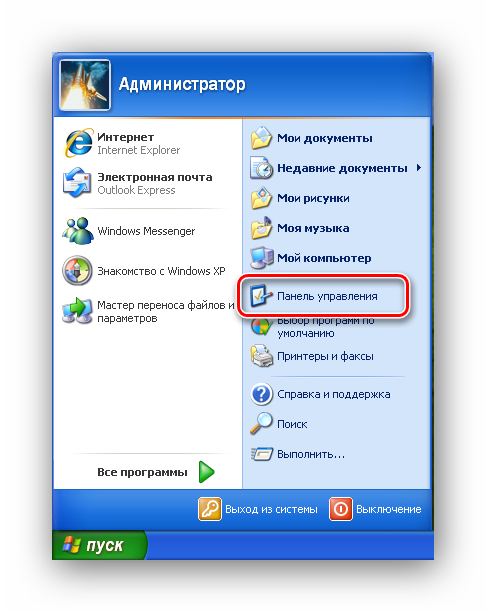

Das ist alles, jetzt sollte das Panel der Sprachen erscheinen.
Es gibt aber auch Fälle, in denen ein Eingriff in die Systemregistrierung erforderlich ist. Wenn alle oben genannten Methoden nicht zu Ergebnissen führten, fahren Sie mit der nächsten Option zur Lösung des Problems fort.
Methode 3: Korrigieren Sie den Parameter in der Registrierung
Für die Arbeit mit der Systemregistrierung gibt es ein spezielles Dienstprogramm, mit dem Sie nicht nur die Datensätze anzeigen, sondern auch die erforderlichen Anpassungen vornehmen können.
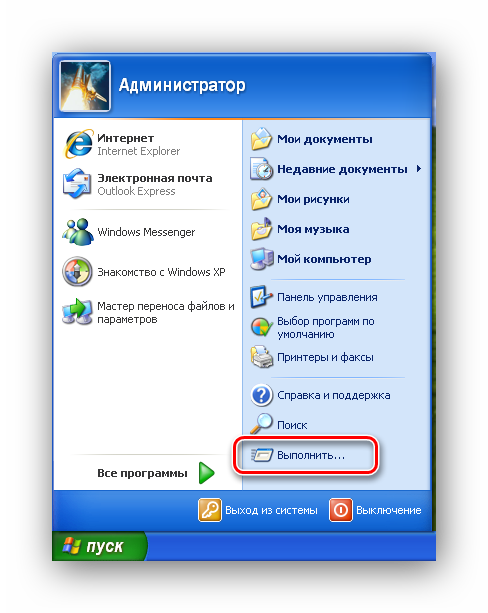
In den meisten Fällen reichen die beschriebenen Aktionen aus, um das Sprachfenster wieder an seinen ursprünglichen Ort zu bringen.
Fazit
Daher haben wir verschiedene Möglichkeiten untersucht, wie Sie das Panel der Sprachen wieder an seine Stelle bringen können. Trotzdem gibt es Ausnahmen und das Panel fehlt noch. In solchen Fällen können Sie Programme von Drittanbietern verwenden, die die aktuelle Sprache anzeigen, z. B. ein Tastaturlayout mit automatischer Umschaltung, oder das Betriebssystem neu installieren.
Sprachleiste - ist eine Symbolleiste, die automatisch auf dem Desktop angezeigt wird, wenn Sie Texteingabedienste wie Eingabesprachen, Tastaturlayouts, manuelle Eingabeerkennung, Spracherkennung oder Eingabemethoden-Editoren (IME) hinzufügen. Die Sprachleiste bietet eine schnelle Möglichkeit, die Eingabesprache oder das Tastaturlayout direkt vom Desktop aus zu ändern. Die Sprachleiste kann an eine beliebige Stelle auf dem Bildschirm verschoben, in die Taskleiste minimiert oder ausgeblendet werden. Die Zusammensetzung der Schaltflächen und anderen Elemente, die im Sprachfenster angezeigt werden, hängt davon ab, welche Texteingabedienste installiert sind und welche Anwendung gerade aktiv ist.
Es gibt jedoch Situationen, in denen die Sprachleiste ausgeblendet wird. Umschalten des Tastaturlayouts ist jedoch immer noch Alt + Umschalt oder Strg + Umschalt. Die Gründe können unterschiedlich sein. Daher werden Möglichkeiten zur Wiederherstellung des Sprachfensters in Betracht gezogen. Am einfachsten versuchen Sie, das Panel mit Windows 7 wiederherzustellen.
Wiederherstellungsmethode 1
Gehen Sie dazu folgendermaßen vor:
- intl.cpl oder Start - Schalttafel - .
- Öffne den Tab " Sprachen und Tastaturen"
- In der Registerkarte " Sprachen und Tastaturen"offen" Tastatur wechseln"
- In der "a" auswählen Sprachleiste"
- Markieren Sie Elemente "An die Taskleiste gepinnt" und "Textbeschriftungen in der Sprachleiste anzeigen" und klicken Sie auf Sich bewerben und Ok
Nun sollte die Sprachleiste in der Taskleiste erscheinen.
Methode 2, überprüfen Sie die Registrierungseinstellungen
Die zweite Möglichkeit besteht darin, die Registrierungseinstellungen zu überprüfen. Öffnen Sie dazu den Registrierungseditor:
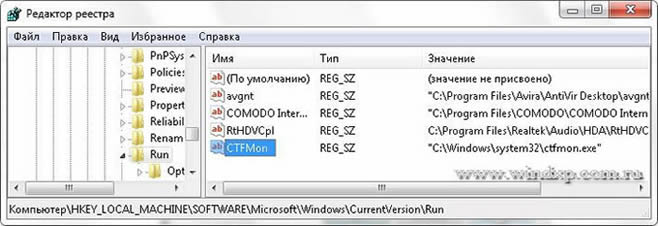
Festlegen des Speicherorts in der Taskleiste
Wenn die Sprachleiste angezeigt wird, können Sie mit der rechten Maustaste auf das Einstellungsmenü klicken, um Parameter wie die Position in der Taskleiste oder die vertikale Position anstelle der horizontalen Position zu ändern.
Wenn Sie möchten, dass das Symbol immer vorhanden ist, müssen Sie die Einstellungen in der Taskleiste ändern.
- Klicken Sie mit der rechten Maustaste in die Taskleiste und wählen Sie Eigenschaften.
- Finden Benachrichtigungsbereich und klicken Sie auf Fertigen Sie besonders an.
- Legen Sie die Morgenröte " Zeigen Sie immer alle Symbole und Benachrichtigungen auf der Taskleiste an"
Wenn der Bereich Regions- und Sprachoptionen nicht geöffnet wird
Es gibt Situationen, in denen es nicht möglich ist, den Einstellungsbereich auf herkömmliche Weise zu öffnen. Sprach- und Regionalstandards.
In diesem Fall verwenden Sie die Windows-Befehle:
- Drücken Sie die Win + R-Taste und geben Sie den Befehl ein intl.cpl Ein Fenster öffnet sich "Sprache und regionale Standards"
- Bei der Eingabe eines Befehls control intl.cpl, 2 Die Registerkarte wird geöffnet "Sprachen und Tastatur"
- Bei der Eingabe eines Befehls control intl.cpl, 3 Die Registerkarte wird geöffnet Optional"
Ich hoffe, dass diese Methoden zur Wiederherstellung beitragen Sprachleiste